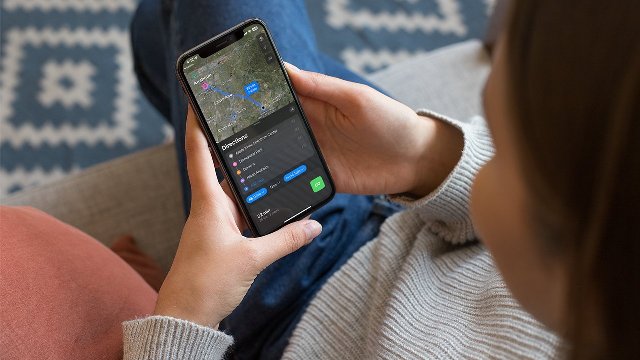Telset.id, Jakarta – Membuat rute di Apple Maps versi iOS 16 cukup mudah. Caranya mirip dengan Anda menggunakan Apple Maps di perangkat iOS sebelumnya.
Tak hanya rute, Anda juga bisa secara gampang menambah perhentian di Apple Maps versi iOS 16. Telset beri tips untuk membuat rute dan menambah perhentian.
Mampu memetakan seluruh perjalanan Anda sebelumnya dengan perkiraan waktu dan perubahan arah pada masa depan adalah tambahan penting di Apple Maps.
Meskipun sempat bermasalah pada 2012, Apple Maps telah bangkit kembali dan menjadi alat yang ampuh untuk menavigasi dan menemukan rute perjalanan Anda.
Fitur yang telah ada di Apple Maps selama bertahun-tahun adalah rute multi-stop. Di iOS 16, Anda bisa menambah beberapa perhentian saat mengatur perjalanan.
Untuk membuat rute, Anda memerlukan iPhone model apa pun yang kompatibel dengan iOS 16. Anda hanya membutuhkan empat langkah untuk melakukannya.
BACA JUGA:
- Apple Maps Bakal Punya Fitur Pencarian Iklan, Buat Apa?
- Asyik! Google Maps Bakal Tampilkan Info Tarif Tol di Indonesia
Membuat rute di Apple Maps
Persyaratan iOS 16 berarti Anda memerlukan iPhone SE 2, iPhone 8, atau yang lebih baru. Jika Anda memilikinya, silakan memulai melalui langkah-langkah berikut:
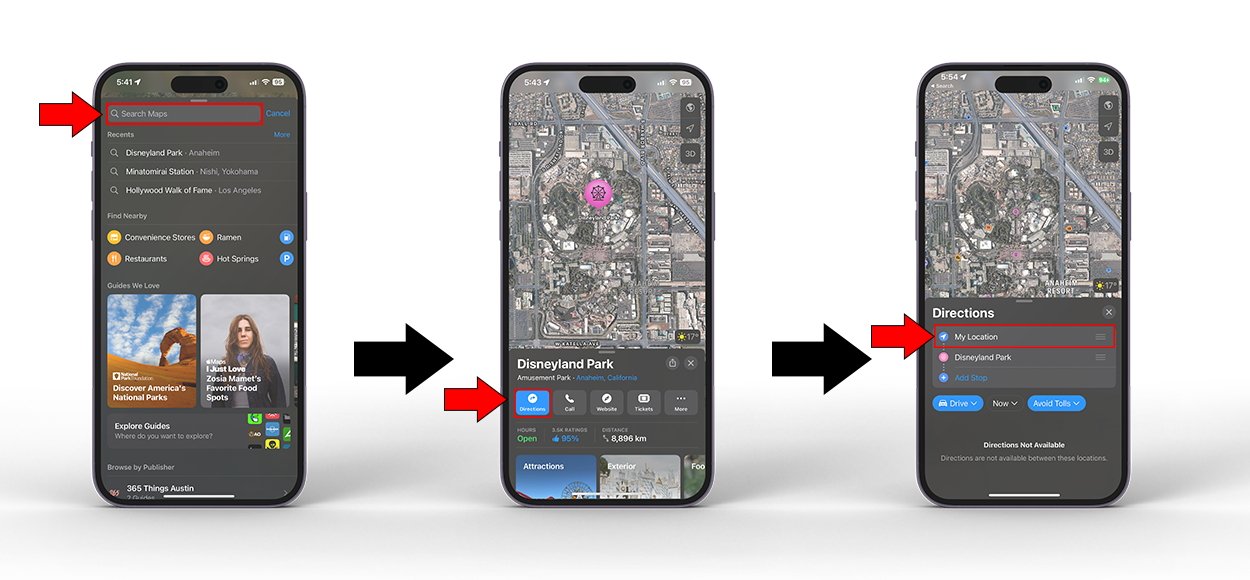
- Di Apple Maps, ketuk bidang Search Maps
- Ketik nama lokasi Anda untuk mencari Apple Maps, semisal “Taman Mini Indonesia Indah”
- Setelah Apple Maps menemukan lokasi Anda, ketuk Directions
- Di sembulan Directions, My Location dipilih secara default. Anda dapat mengetuk My Location untuk mencari lokasi baru
Menambahkan perhentian di Apple Maps
- Di bagian bawah daftar Directions, ketuk Add Stop
- Di daftar Add Stop, Anda dapat mengetikkan atau memilih tujuan dari Favorites
- Peta akan menambahkan lokasi pilihan Anda ke bagian bawah daftar Directions dan memperbarui waktu perjalanan
- Setelah selesai menambahkan perhentian dan siap untuk memulai perjalanan, ketuk tombol Go berwarna hijau.
Apple Maps akan menampilkan waktu yang diperlukan untuk setiap perjalanan Anda di pratinjau peta bersama dengan total waktu perjalanan yang diperlukan di bagian bawah layar. Anda dapat menambahkan hingga 14 perhentian di sepanjang rute sebelum memulai petunjuk arah mengemudi.
Menambahkan stop saat mengemudi
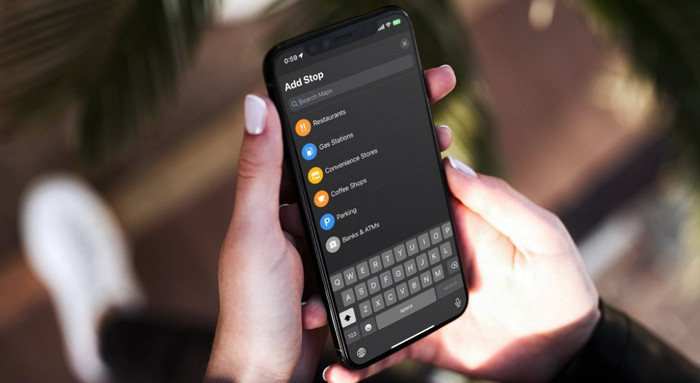
Saat berada di rute, Anda mungkin merasa perlu berhenti. Apple telah mempermudah penambahan perhentian ke rute Anda saat mengemudi.
- Selama perjalanan Anda, geser ke atas dari bagian bawah layar
- Di menu Add Stop, Anda dapat mengetuk bidang Search Maps dan mengetik tujuan atau memilih dari daftar tujuan yang telah ditentukan sebelumnya seperti restoran, SPBU, dan lainnya
- Setelah Anda menemukan tujuan yang ingin ditambahkan, ketuk tombol Add berwarna biru di sisi kanan menu. Apple Maps akan menambahkan perhentian tersebut ke bagian atas rute Anda
Lokasi Anda yang baru ditambahkan akan dipindahkan ke bagian atas daftar, menggantikan tujuan sebelumnya.
BACA JUGA:
- Apple Maps Prioritaskan Pencarian Makanan dan Layanan Medis
- Desain Apple Maps Berubah, Kini Ada Peta Mall
Tips bermanfaat
Rute multi-stop adalah fitur baru nan hebat. Namun, fitur tersebut masih punya beberapa keanehan. Satu hal yang perlu diperhatikan adalah bahwa rute multi-stop saat ini hanya tersedia di Driving Transport Type. Beralih ke Transport Type lain akan menghapus daftar Anda.
Selain itu, rute multi-stop tidak dapat disimpan atau dijeda. Jika Anda mengetuk End Route, rute multistop akan dihapus. Anda harus memulai proses dari awal lagi jika masih bepergian.